windows系统下python2.7.14版本的安装
【前言】
本文主要对window下如何安装Python进行图解说明。
【正文】
步骤一
从官网下载相应的版本(本文以2.7.14为例),下载地址:https://www.python.org/downloads/release/python-2714/
(我电脑系统是64位的,所以我下载的是Windows x86-64 MSI installer)
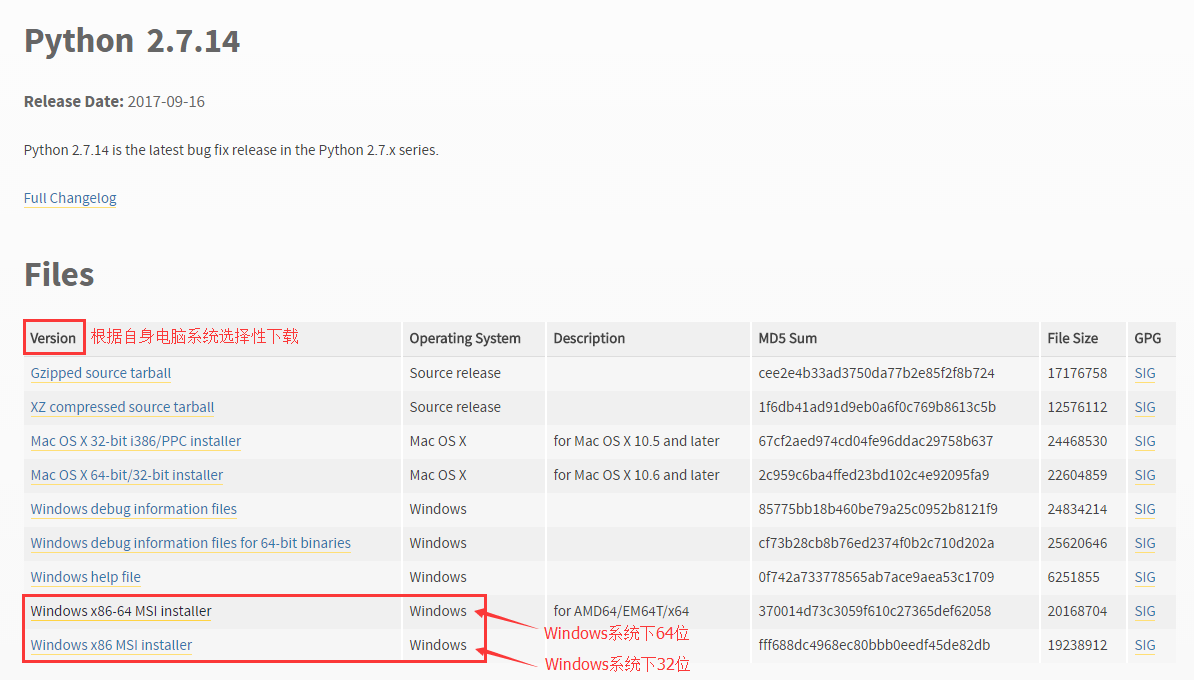
步骤二
下载完成后,按照普通window上的软件直接进行一步一步的安装
(详细步骤可以参考:https://jingyan.baidu.com/article/90bc8fc852b088f652640c50.html)
步骤三
安装完成后,配置环境变量
操作步骤:进入控制面板 --> 系统和安全 --> 系统--> 高级系统设置-->高级 --> 环境变量 --> 系统环境变量下的 Path -->编辑
将安装的Python位置加入到系统环境变量中:如下图:
在Path中添加如下值:C:\Python27;C:\Python27\Scripts;(根据你Python安装路径添加,我的是安装在了C盘中)
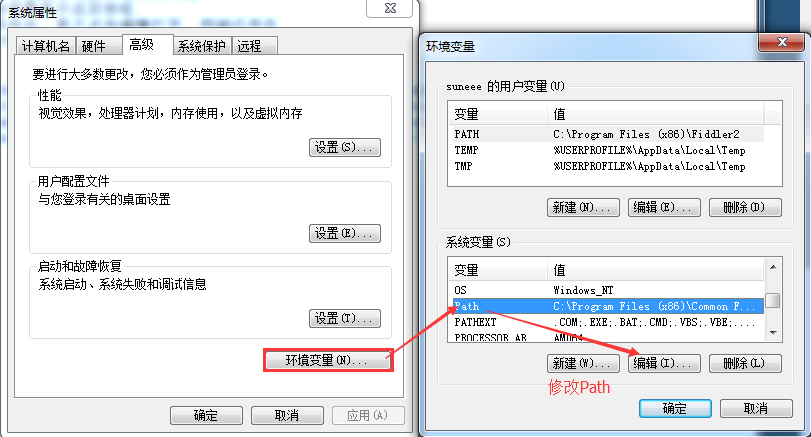
步骤四
验证Python是否在本机安装成功。
打开计算机的"运行"输入cmd,打开DOS操作界面(命令行),输入python,回车,如果你显示下图说明你的Python安装成功
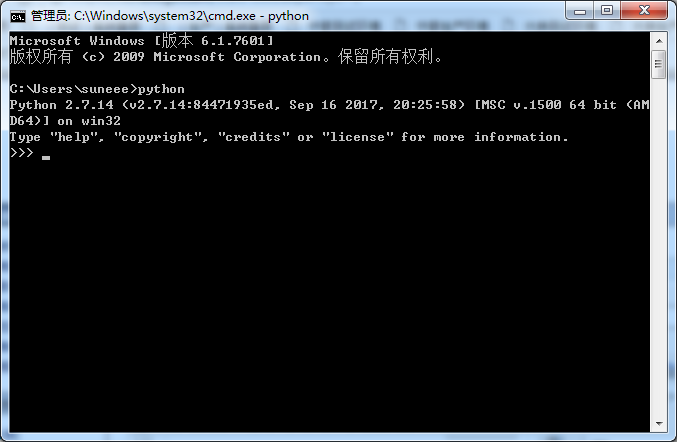
输入python -V 可以显示当前的Python版本
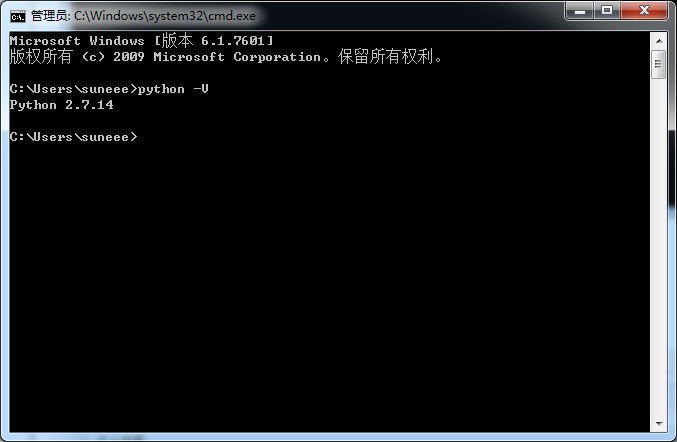
到此,安装步骤就结束了。



